KontrolPack ile Ağ Üzerinden Bilgisayarları Bağlayın/Kontrol Edin

KontrolPack ile ağınızdaki bilgisayarları kolayca kontrol edin. Farklı işletim sistemlerine sahip bilgisayarları zahmetsizce bağlayın ve yönetin.
Cider, Linux'a gelen ve kullanıcıların masaüstünde Apple Music dinlemesine izin veren ilk uygulama değil. Ancak en şık olanıdır. O kadar güzel görünüyor ki, topluluktaki birçok kullanıcı Apple'dan daha iyi bir kullanıcı arayüzüne sahip olduğunu iddia ediyor.
Linux masaüstünüz için şık bir Apple Music uygulaması istiyorsanız? Öyleyse, sisteminizde Cider'ı nasıl kuracağınızı öğrenmek için bu kılavuzu izleyin.

Cider'ı Linux'a Kurmak
Cider uygulaması Linux'ta iyi bir şekilde desteklenir ve indirilebilir bir DEB paketi olarak mevcuttur, AUR'dedir ve bir Snap ve bir Flatpak paketi olarak mevcuttur.
Cider uygulamasının Linux PC'nizde çalışmasını sağlamak için bir terminal penceresine ihtiyacınız olacak. Klavyede Ctrl + Alt + T tuşlarına basarak Linux masaüstünde bir terminal penceresi açabilirsiniz . Alternatif olarak, uygulama menüsünde "Terminal"i arayın ve başlatın.
Terminal penceresi açık ve kullanıma hazır durumdayken, Cider kurulumu başlayabilir. Aşağıdaki, kullandığınız Linux işletim sistemine karşılık gelen kurulum talimatlarını izleyin.
ubuntu
Ubuntu kullanıyorsanız, resmi web sitesinden en son DEB paketini indirmeniz gerekir. Aşağıdaki wget indirme komutunu kullanarak Ubuntu için Cider'ı alın. DEB paketi ana dizininize kaydedecektir.
wget https://github.com/ciderapp/cider-releases/releases/download/v1.4.7.2637/cider_1.4.7-beta.2634_amd64.deb
Paketi bilgisayarınıza indirdikten sonra aşağıdaki apt install komutunu kullanarak Ubuntu üzerinde kurabilirsiniz .
sudo apt kurulumu ./cider_1.4.7-beta.2634_amd64.deb
Debian
Debian kullananların, Cider'ı yüklemek için Cider DEB paketini bilgisayarlarına indirmeleri gerekecektir. Aşağıdaki wget downloader komutunu kullanarak , Cider uygulamasının en son DEB sürümünü edinin. Wget, dosyayı ana dizininize yerleştirecektir.
wget https://github.com/ciderapp/cider-releases/releases/download/v1.4.7.2637/cider_1.4.7-beta.2634_amd64.deb
DEB paketi Debian Linux sisteminize indirildikten sonra, aşağıdaki apt-get install komutunu kullanarak sisteminize kurabileceksiniz .
sudo apt-get install ./cider_1.4.7-beta.2634_amd64.deb
Arch Linux
Cider'ı Arch Linux'ta kullanmak istiyorsanız, önce Trizen AUR yardımcısını kurmalısınız. Bu program, Arch Kullanıcı Deposundan paketlerin kurulumunu çok daha kolay hale getirir.
Aşağıdaki komutları kullanarak PC'nizde Trizen'i kurun.
sudo pacman -S git base-devel
git klonu https://aur.archlinux.org/trizen.git cd trizen/ makepkg -sri
Arch Linux sisteminizde kurulan Trizen AUR yardımcısı ile, trizen -S komutunu kullanarak AUR'dan Cider Apple Music istemcisini kolayca kurabilirsiniz .
trizen -S elma şarabı
Fedora/OpenSUSE
Cider DEB paketini indirmek ve Fedora ve SUSE üzerinde Alien kullanarak bir RPM paketine dönüştürmek mümkündür. Ancak, Cider'ı kullanmak istiyorsanız Snap veya Flatpak kurulum talimatlarını izlemenizi önemle tavsiye ederiz.
Patlatmak
Cider uygulamasını bilgisayarınıza bir Snap paketi olarak yüklemek için, öncelikle bilgisayarınızda Snap runtime'ın kurulu olduğundan emin olun . Bunu yaptıktan sonra, snap install komutunu kullanarak kurabilirsiniz .
sudo snap install cider --edge
Flatpak
Cider'ı bilgisayarınızda bir Flatpak olarak kurmak için, bilgisayarınızda Flatpak runtime'ı etkinleştirerek başlayın . Bundan sonra, uygulamanın sisteminizde çalışmasını sağlamak için iki flatpak komutunu çalıştırın.
flatpak uzaktan ekleme --if-not-exists flathub https://flathub.org/repo/flathub.flatpakrepo flatpak kurulum flathub sh.cider.Cider
Cider ile Linux'ta Apple Music'i şık bir şekilde dinleyin
Linux masaüstünüzde Apple Music'i Cider ile dinlemek için uygulamayı açarak başlayın. Açıldıktan sonra, aşağıdaki adım adım talimatları izleyin.
Not: Apple Music'i kullanmak için mevcut bir Apple Kimliğinizin olması gerekir. En iyi sonuçları elde etmek için Windows'a ayarlanmış bir kullanıcı aracı değiştiricisi ile bir Mac, PC, iPhone veya Linux tarayıcısında kimliğinizi oluşturun.
Adım 1: Cider'ın açtığı "Apple Kimliğinizle oturum açın" penceresini bulun ve Apple Kimliğinizi yazın. Kimliğinizi unuttuysanız "Apple Kimliğimi veya parolamı unuttum"u seçin.
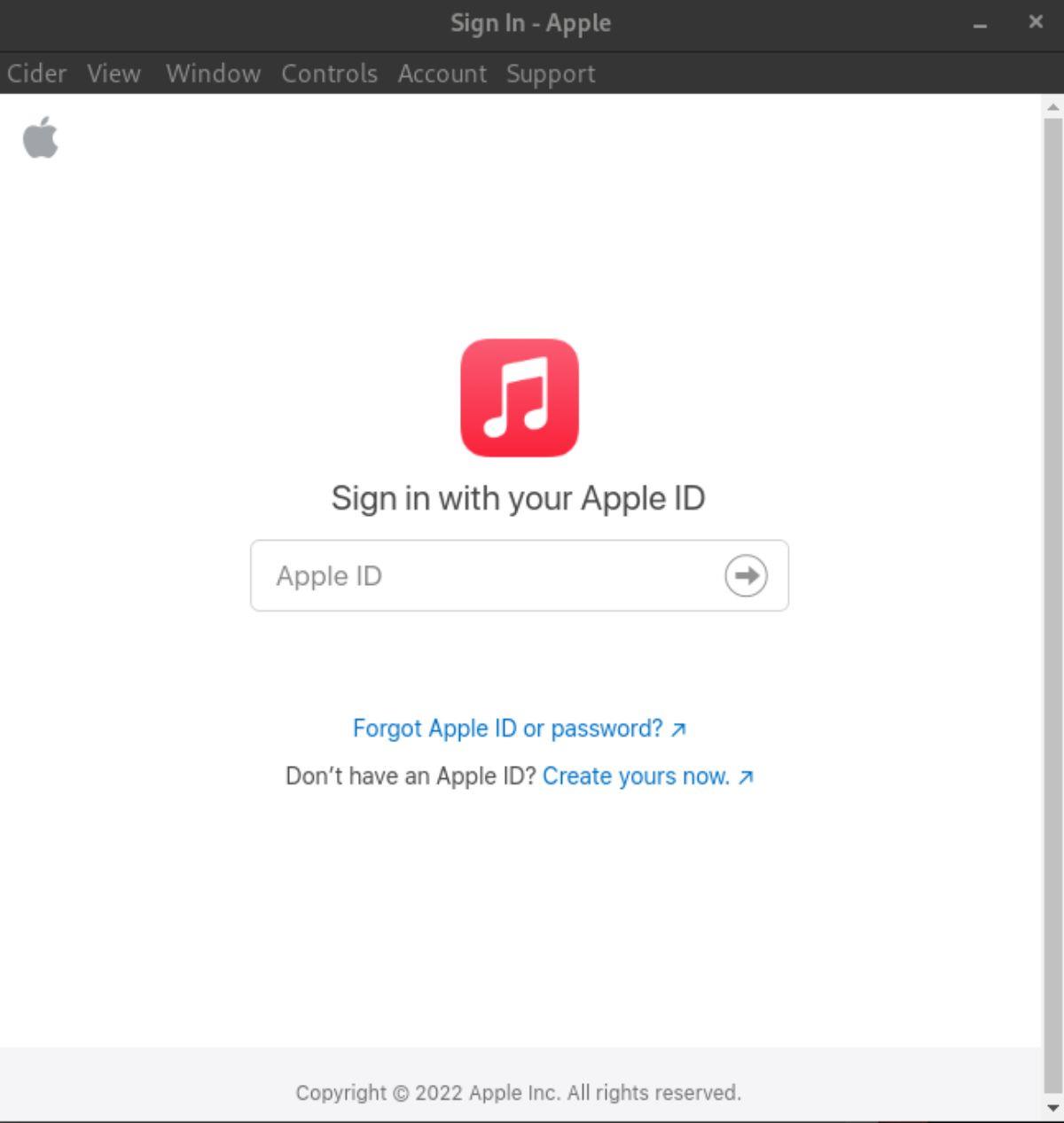
Adım 2: Apple Kimliğinizi girdikten sonra, iki faktörlü aktivasyon kodunuzu girmeniz istenecektir. Devam etmek için bunu yapın.
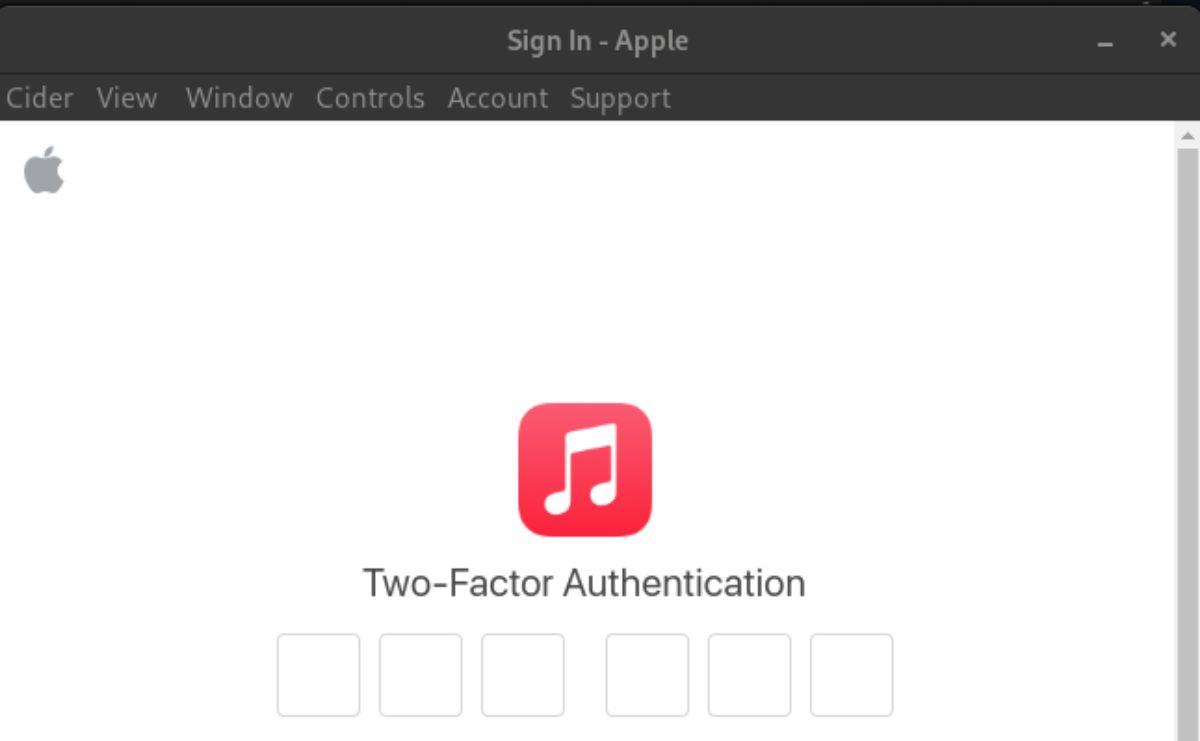
3. Adım: Cider'a giriş yaptığınızda önerilen şarkıların yüklendiğini görmeye başlayacaksınız. Hiçbir şey görmüyorsanız, bir dakika bekleyin. Veya programı yeniden başlatın ve tekrar oturum açmayı deneyin.
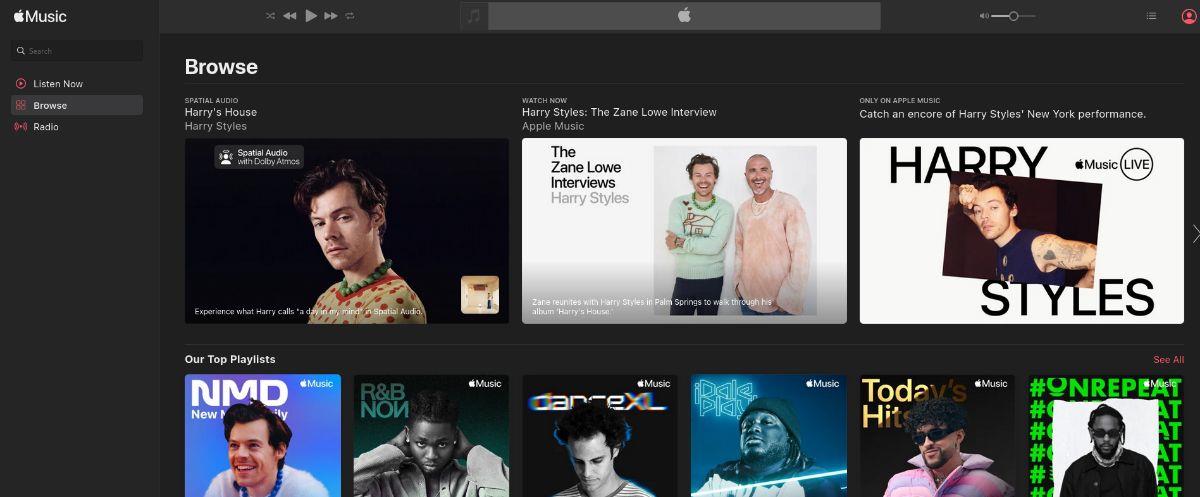
Adım 4: Cider'a giriş yaptıktan sonra arama kutusunu bulun ve fare ile üzerine tıklayın. Ardından, dinlemek istediğiniz şarkının, grubun veya albümün adını yazın. Sonuçları görüntülemek için klavyede Enter tuşuna basın .

Adım 5: Ne dinlemek istediğinizi bulmak için Cider'daki arama sonuçlarına bakın. Şarkıyı bulduğunuzda başlatmak için çal simgesini seçin. Alternatif olarak, müziği bu şekilde dinlemek için Cider kenar çubuğunda "Şarkılar", "Albümler", "Sanatçılar", "Videolar" veya "Podcast'ler"i seçin.
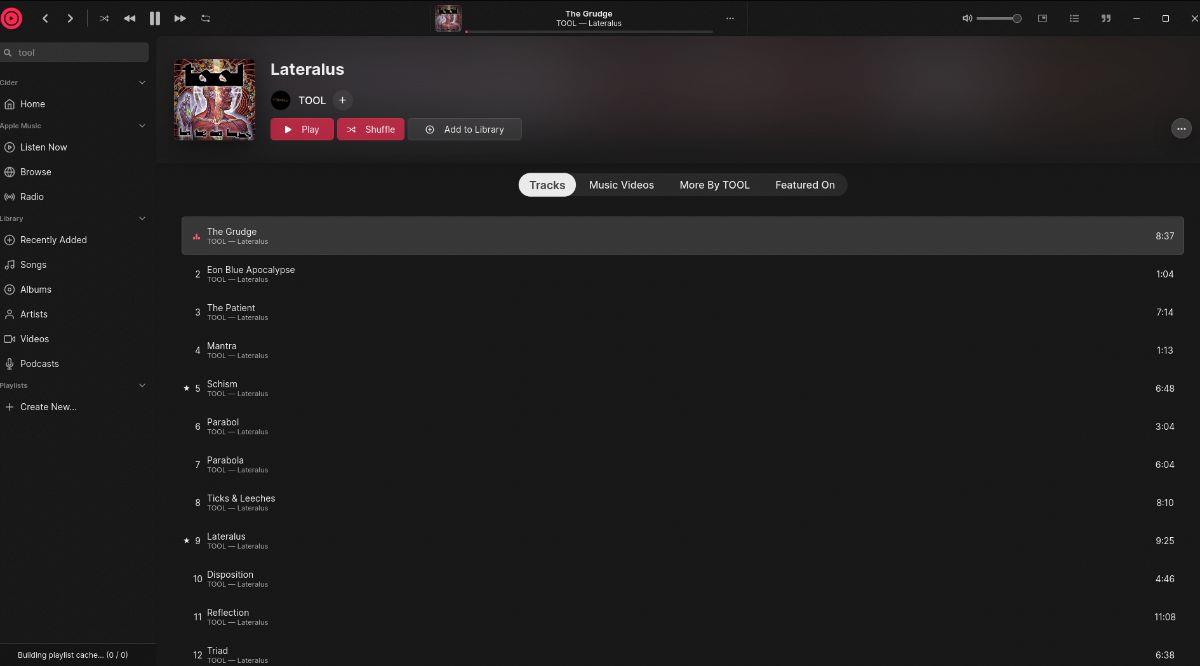
KontrolPack ile ağınızdaki bilgisayarları kolayca kontrol edin. Farklı işletim sistemlerine sahip bilgisayarları zahmetsizce bağlayın ve yönetin.
Tekrarlanan görevleri otomatik olarak gerçekleştirmek ister misiniz? Bir düğmeye defalarca manuel olarak tıklamak yerine, bir uygulamanın
iDownloade, kullanıcıların BBC'nin iPlayer hizmetinden DRM içermeyen içerikleri indirmelerine olanak tanıyan platformlar arası bir araçtır. Hem .mov formatındaki videoları hem de .mov formatındaki videoları indirebilir.
Outlook 2010'un özelliklerini ayrıntılı olarak ele aldık, ancak Haziran 2010'dan önce yayınlanmayacağı için Thunderbird 3'e bakmanın zamanı geldi.
Herkesin ara sıra bir molaya ihtiyacı vardır. Eğer ilginç bir oyun oynamak istiyorsanız, Flight Gear'ı deneyin. Flight Gear, ücretsiz, çok platformlu ve açık kaynaklı bir oyundur.
MP3 Diags, müzik koleksiyonunuzdaki sorunları gidermek için en iyi araçtır. MP3 dosyalarınızı doğru şekilde etiketleyebilir, eksik albüm kapağı resmi ekleyebilir ve VBR'yi düzeltebilir.
Google Wave gibi, Google Voice da dünya çapında büyük ilgi gördü. Google, iletişim kurma biçimimizi değiştirmeyi amaçlıyor ve
Flickr kullanıcılarının fotoğraflarını yüksek kalitede indirmelerine olanak tanıyan birçok araç var, ancak Flickr Favorilerini indirmenin bir yolu var mı? Son zamanlarda
Örnekleme Nedir? Vikipedi'ye göre, "Bir ses kaydının bir kısmını veya örneğini alıp onu bir enstrüman veya müzik aleti olarak yeniden kullanma eylemidir."
Google Sites, kullanıcıların web sitelerini Google'ın sunucusunda barındırmasına olanak tanıyan bir Google hizmetidir. Ancak bir sorun var: Yedekleme için yerleşik bir seçenek yok.



![FlightGear Uçuş Simülatörünü Ücretsiz İndirin [İyi Eğlenceler] FlightGear Uçuş Simülatörünü Ücretsiz İndirin [İyi Eğlenceler]](https://tips.webtech360.com/resources8/r252/image-7634-0829093738400.jpg)




